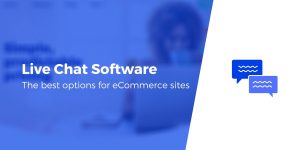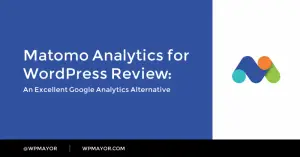Récemment, un de nos lecteurs a demandé s’il était possible de dupliquer une page WordPress en un seul clic?
La création d’un article ou d’une page en double vous permet de travailler dessus sans affecter la version existante.
Dans cet article, nous vous montrerons comment dupliquer rapidement une page WordPress ou publier avec tous les paramètres.
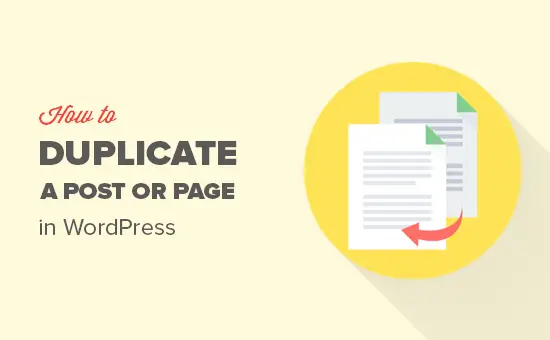
Pourquoi cloner ou dupliquer une page / publication dans WordPress?
Lorsque vous exécutez un blog pendant un certain temps, vous devrez parfois copier rapidement un article ou une page.
Par exemple, une page de vente qui contient déjà beaucoup de contenu que vous pouvez réutiliser, ou un article plus ancien qui peut être étendu en tant que nouvel article.
Maintenant, vous pouvez copier et coller manuellement le contenu de la publication ou de la page dans un nouveau brouillon. Cependant, cela ne copie pas votre image sélectionnée, les paramètres de publication, les paramètres de référencement et autres métadonnées.
Ne serait-il pas bien qu’il y ait un moyen plus simple de dupliquer automatiquement une publication ou une page avec tous ses paramètres et son contenu?
Avec cette approche, vous pouvez simplement modifier un article et commencer à y travailler immédiatement.
Voyons comment cloner facilement et correctement un article ou une page WordPress en un seul clic.
Didacticiel vidéo
Si vous préférez des instructions écrites, poursuivez votre lecture.
Dupliquer une publication ou une page WordPress
Tout d’abord, vous devez installer et activer le Message en double brancher. Pour plus de détails, consultez notre guide étape par étape sur la façon d’installer un plugin WordPress.
Lors de l’activation, vous devez visiter Articles »Tous les articles page. Vous remarquerez deux nouveaux liens à cloner ou à créer un nouveau brouillon sous chaque titre de publication.
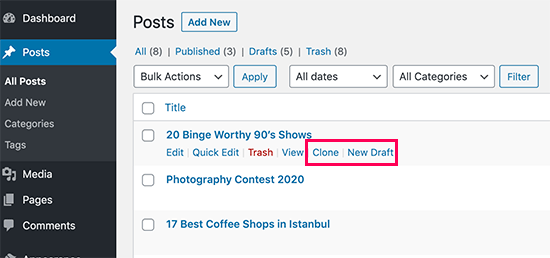
Cliquer sur «Cloner» créera simplement une publication en double et ne l’ouvrira pas dans l’éditeur de publication.
L’option « Nouveau brouillon » dupliquera la publication et ouvrira la version en double dans l’éditeur de publication, afin que vous puissiez commencer à y travailler immédiatement.
Vous trouverez également les mêmes options pour les pages.
Le plugin de publication en double fonctionne très bien. Cependant, si vous souhaitez l’utiliser principalement pour mettre à jour les anciens articles publiés, il existe un meilleur moyen de le faire.
Consultez notre guide sur la façon de mettre à jour correctement les publications publiées en direct dans WordPress pour plus de détails.
Si vous souhaitez l’utiliser pour d’autres scénarios tels que la refonte du site Web, la copie des pages de destination, etc., c’est là que le plugin brille vraiment.
Personnalisation des paramètres du plug-in de publication en double
Le plugin de publication en double fonctionne immédiatement et prend en charge les publications et les pages par défaut.
Vous pouvez également personnaliser le plug-in pour activer la prise en charge des types de publication personnalisés, restreindre aux rôles d’utilisateur et choisir les éléments à copier lors de la création d’un doublon.
Jetons un œil à tous ces paramètres.
Rendez-vous sur Paramètres »Duplicate Post page pour configurer les paramètres du plugin.
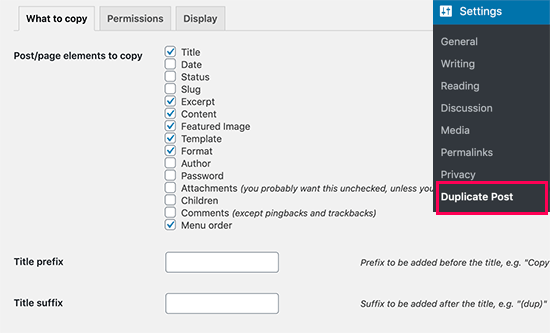
La page des paramètres est divisée en trois onglets. Le premier onglet vous permet de choisir quoi copier lors de la création d’un doublon.
Les options par défaut devraient fonctionner pour la plupart des sites Web. Cependant, vous pouvez cocher les éléments que vous souhaitez copier et décocher les éléments que vous ne souhaitez pas copier.
Ensuite, vous devez passer à l’onglet autorisations.
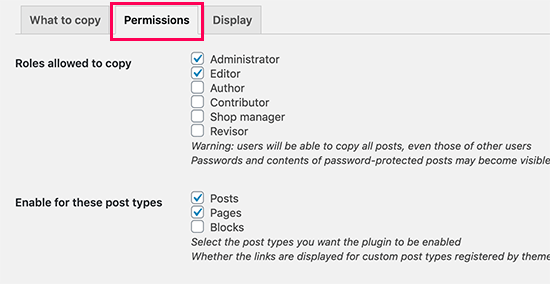
Par défaut, le plugin permet aux rôles d’utilisateur administrateur et éditeur de créer des articles en double.
Il permet également la fonction de publication en double pour les publications et les types de publication de pages.
Si vous utilisez des types de publication personnalisés sur votre site Web, ces types de publication apparaîtront ici. Vous pouvez également choisir d’activer la fonctionnalité de publication en double pour ces types de publication.
Enfin, cliquez sur l’onglet Affichage pour choisir où vous souhaitez afficher les liens de publication de clone. Par défaut, le plugin les affiche sur la liste des articles, l’écran d’édition et la barre d’administration.
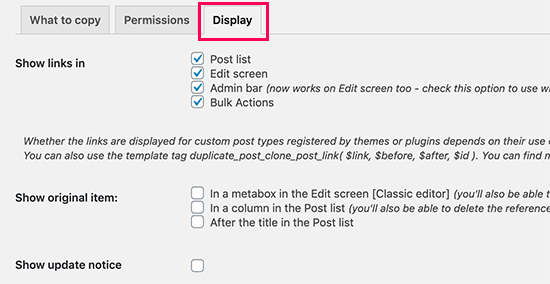
N’oubliez pas de cliquer sur le bouton Enregistrer les modifications pour enregistrer vos paramètres.
C’est tout, nous espérons que cet article vous a aidé à apprendre comment dupliquer facilement une page ou un article WordPress. Vous pouvez également consulter notre guide SEO WordPress ultime pour les débutants et nos conseils pour accélérer votre site WordPress.
Si vous avez aimé cet article, alors abonnez-vous à notre Chaîne Youtube pour les didacticiels vidéo WordPress. Vous pouvez également nous trouver sur Twitter et Facebook.